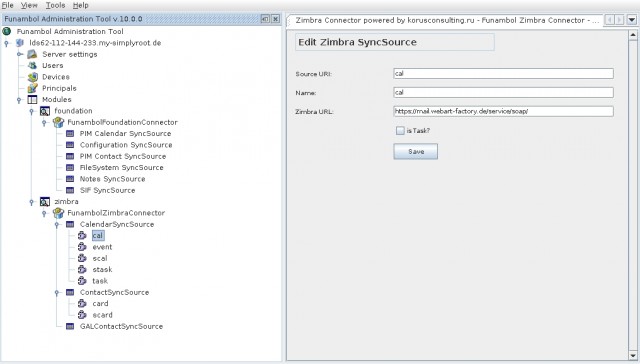WICHTIG: die Installationsanleitung bezieht sich auf Debian/Ubuntu.
Bei andere Distributionen müssten ggf. einige Kommandos angepasst werden.
- Download Version 10 für Linux in ein beliebiges Verzeichnis
https://www.forge.funambol.org/download/ - Damit die Installation vorher angepasst werden kann:
tail -n +786 funambol-10.0.3-x64.bin > funambol-10.0.3-x64.tar.gz - Entpacken (in ein beliebiges Verzeichnis):
tar xvfz funambol-10.0.3-x64.tar.gz - An Ort und Stelle verschieben
mv Funambol /opt/ - Konfiguration bearbeiten:
cd /opt/Funambol/ds-server
vi install.properties
… diese Zeile:
modules-to-install=content-provider-10.0.0,email-connector-10.0.0,foundation-10.0.0,phones-support-10.0.0,webdemo-10.0.0
… in diese Zeile ändern:
modules-to-install=foundation-10.0.0,ZimbraConnector
- Connector herunterladen (in ein beliebiges Verzeichnis / nicht in das Funambol-Verzeichnis):
http://sourceforge.net/projects/zimbrafunambol/ - Entpacken (in ein beliebiges Verzeichnis / nicht in das Funambol-Verzeichnis):
unzip ZimbraConnector_0.6.02.zip - Connector kopieren:
cp ZimbraConnector_0.6.02/output/ZimbraConnector.s4j /opt/Funambol/ds-server/modules/ - Connector konfigurieren:
vi /opt/Funambol/config/connector/ZimbraConnector.xml
… die Datei sollte folgenden Inhalt haben:
<java version=“1.5.0″ class=“java.beans.XMLDecoder“>
<object class=“ru.korusconsulting.connector.config.ConnectorConfig“>
<void property=“dataSource“>
<string>jdbc/fnblds</string> <!–The funambol datasource–>
</void>
</object>
</java> - Modul installieren:
cd /opt/Funambol/
bin/install-modules - Damit der Funambol-Server über HTTPS mit dem Zimbra-Server kommuniziert, muss das Root-Zertifikat bekannt sein:
cp /opt/zimbra/java/jre/lib/security/cacerts /opt/Funambol/ds-server/lib/security - Ersten Start vorbereiten (bis jetzt sollte der Server noch nicht gestartet worden sein):
cp /opt/Funambol/bin/funambol /etc/init.d/funambol
update-rc.d funambol defaults - Starten:
/etc/init.d/funambol start - Funambol-Admin starten (erfordert X11-Forward bei SSH):
/opt/Funambol/admin/bin/funamboladmin - Nach dem Login:
a) aus dem FunambolFoundationConnector alle SyncSourcen entfernen
b) beim ZimbraFunambolConnector die folgenden SyncSourcen hinzufügen:
– CalendarSyncSource: cal, event, scal, stask, task
– ContactSyncSource: card, scard
…dabei sind Source URI und Name immer gleich (zum Beispiel cal)
…bei stask und task ist das Häkchen ‚is Task?‘ zu setzen
…bei allen ist die Zimbra URL http(s)://<domain>/service/soap/Wichtig: http oder https hängt davon ab, wie sie das Web-Interface von Zimbra konfiguriert haben. Ich habe bei mir den Zugriff über HTTP deaktiviert und lasse nur HTTPS zu. Dann muss auch der Zugriff auf den Soap-Provider über HTTPS erfolgen und das klappt nur, wenn das Zertifikat kopiert wurde (siehe Punkt 11).
Unterhalb ist ein Bild zu sehen, wie die Struktur am Ende aussehen
sollte. - Das wichtigste zum Schluss, die Benutzer:
– Beim Admin unbedingt ein vernünftiges Kennwort setzen
– Den Gast-Benutzer entfernen
– Für jeden Benutzer, der über Funambol auf Zimbra zugreifen soll, muss ein Benutzer über den Funambol-Admin angelegt werden. Der Username muss dabei <benutzername>@<domain> sein und das Kennwort muss mit dem Kennwort in Zimbra übereinstimmen.
Das sollte es gewesen sein.